Introduction
Este documento descreve como coletar logs para solucionar problemas com o WebRTC sobre Expressway.
Prerequisites
Requirements
A Cisco recomenda que você tenha conhecimento destes tópicos:
- Conhecimento básico do Cisco Meeting Server (CMS) Server, Expressway.
- A configuração do CMS WebRTC sobre Expressway já deve estar configurada.
- Acesso de CMS, servidores Expressway, PC.
Componentes Utilizados
As informações neste documento são baseadas nestas versões de software e hardware:
- Servidor CMS
- Cisco Meeting App (CMA)
- Servidores de núcleo e borda do Expressway
- Wireshark ou software similar
- Google Chrome ou software similar
- WinScp ou software semelhante
The information in this document was created from the devices in a specific lab environment. All of the devices used in this document started with a cleared (default) configuration. Se a rede estiver ativa, certifique-se de que você entenda o impacto potencial de qualquer comando.
Coletar logs
Etapa 1. Inicie o login nos servidores Expressway.
Inicie o log de diagnóstico junto com tcpdump nos servidores Expressway-Core e Edge.
1. Navegue até Manutenção > Diagnóstico > Log de diagnóstico conforme mostrado na imagem.

2. Marque a caixa de seleção Take tcpdump while logging, como mostrado na imagem, e selecione no botão Start new log, como mostrado na imagem.

Etapa 2. Inicie a captura de pacotes no PC local.
Inicie a captura de pacotes no PC local com a ajuda do aplicativo Wireshark.
1. Navegue até Capture > Options e selecione a interface através da qual o PC acessa a rede e selecione Start conforme mostrado na imagem.
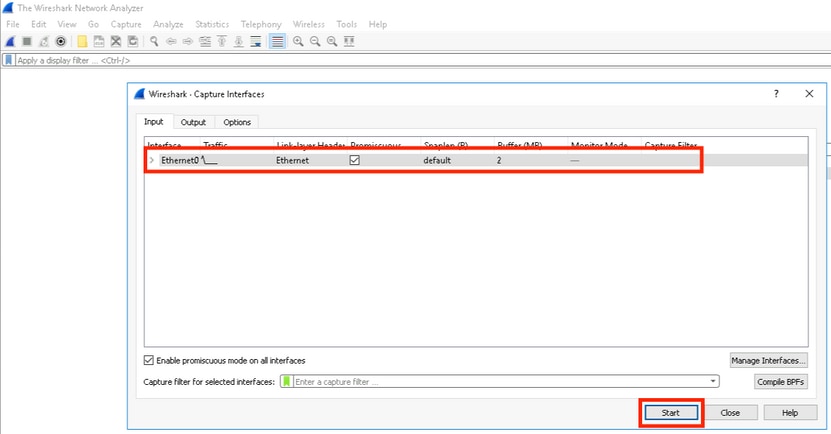
Etapa 3. Recrie o problema.
Recrie o problema real com o WebRTC no expressway com a ajuda do navegador Google Chrome em uma nova guia.
Etapa 4. Coletar logs de diagnóstico do aplicativo CMA WebRTC.
1. Selecione o botão do diagnóstico conforme mostrado na imagem.

2. Em seguida, digite a descrição do problema na caixa Diagnostics que aparece e selecione OK conforme mostrado na imagem.
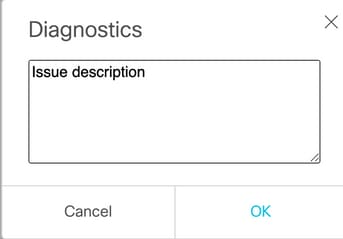
2. Em seguida, selecione o botão Email como mostrado na imagem e salve a saída como um arquivo de texto.

Etapa 5. Pare e faça o download do pacote de log dos servidores do expressway.
1. Pare o log de diagnóstico nos servidores Expressway-Core e Edge. Para fazer isso, selecione Stop logging como mostrado na imagem.
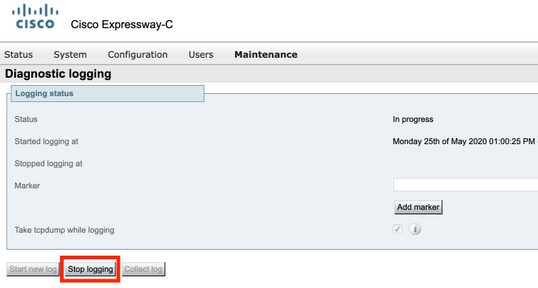
2. Em seguida, selecione o botão Coletar registro e, em seguida, selecione Download conforme mostrado na imagem para baixar o pacote de log de diagnóstico capturado.
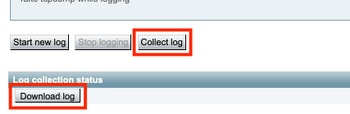
Etapa 6. Faça download do pacote de log dos servidores CMS.
Efetue login no CMS Server com a ajuda do WinScp ou de software SFTP Client semelhante, credenciais de administrador e faça o download do logbundle.tar.gz para o seu PC local.

Passo 7. Parar e salvar capturas de pacotes no PC local.
Selecione Parar captura de pacotes no Wireshark com a ajuda do botão vermelho, como mostrado na imagem, e salve o arquivo de captura de pacotes em um local seguro.

Etapa 8. Colete registros de diagnóstico do sistema a partir do PC local.
- No Windows, execute o comando "dxdiag" no prompt de comando e selecione Save All Information. para salvar a saída nas janelas abertas como mostrado na imagem.

1. Navegue até o menu Apple na barra de menus > Sobre este Mac e selecione Relatório do sistema...

2. Em seguida, na nova caixa de diálogo aberta, navegue para Arquivo > Salvar para salvar o relatório do sistema.
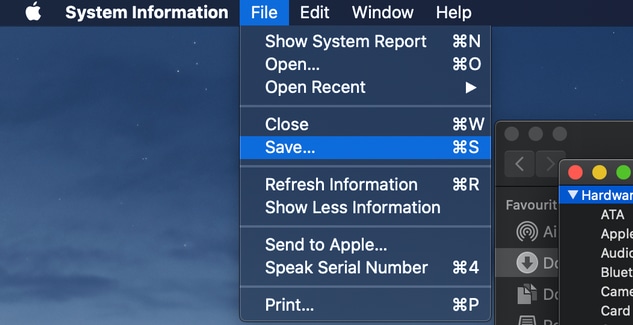
Fazer upload dos logs coletados no caso do TAC
Faça o upload de pacotes de log de diagnóstico baixados de expressways, captura de pacotes, logs de diagnóstico do sistema e registros de diagnóstico do CMA WebRTC do PC local para o caso do TAC com a ajuda do procedimento fornecido aqui.
